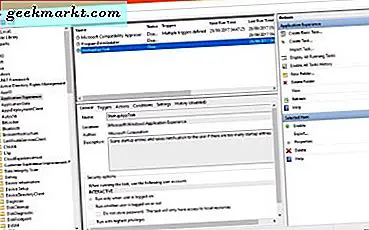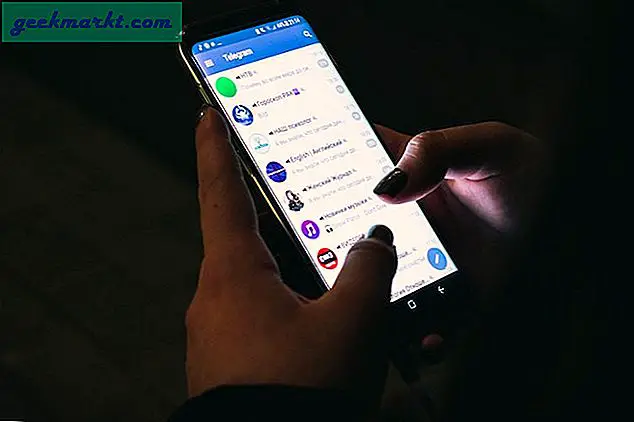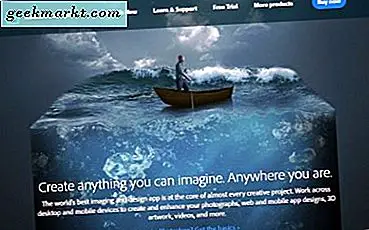Der er tidspunkter, hvor du ubevidst har oprettet en tilbagevendende påmindelse på Google. Og nu har du ikke en anelse om, hvor findes den. Nå, her er hvordan du identificerer det og sletter den tilbagevendende påmindelse.
Hvordan identificeres appen?
Hvis du lige har modtaget den irriterende tilbagevendende påmindelse på din Android, og du har trukket den af. Vi har held og lykke. Det ville være let at finde ud af, hvilken app der sendte den besked, og til gengæld også let at slette den.
For at finde appen skal du gå over til systemet Menuen Indstillinger og tryk på “Meddelelser“.
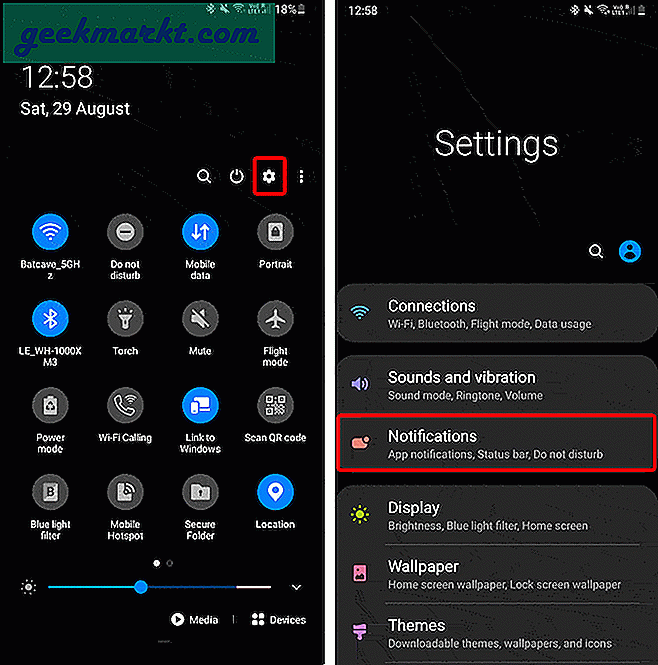
På fanen Meddelelser vil du se de apps, der har har for nylig sendt dig en besked. I mit tilfælde er det Google Keep-appen, der har sendt underretningen. Derfor bliver jeg nødt til at slette påmindelsen fra Google Keep-appen.
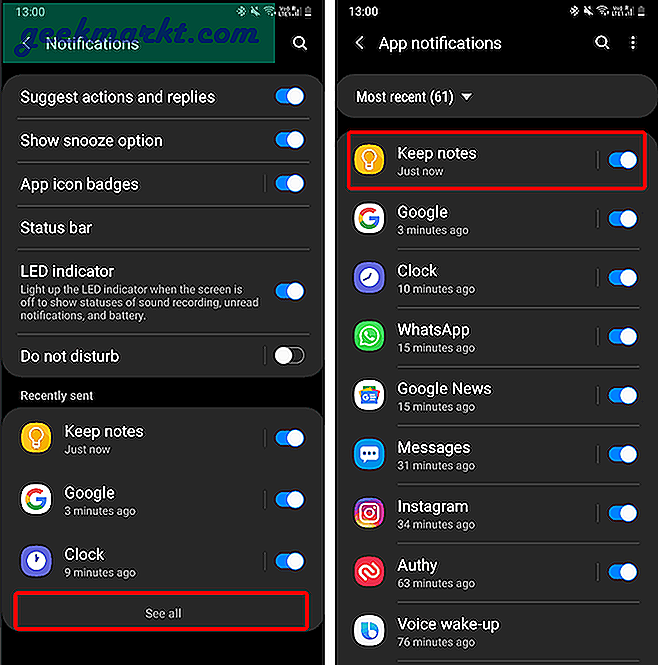
I dit tilfælde, hvis det er en anden app, er her hurtige springlinks til at slette tilbagevendende påmindelser fra Google Assistent, Google App, Google Kalender og Google Keep.
Google Assistent
Hvis du har indstillet en tilbagevendende påmindelse i Google Assistent, er det ret nemt at slette det. Stryg fra kanten af din Android-skærm til midten til åbn Google Assistent. Bare spørg "Vis mig mine påmindelser“. Tryk derefter på “Flere påmindelser”For at se alle dine påmindelser.
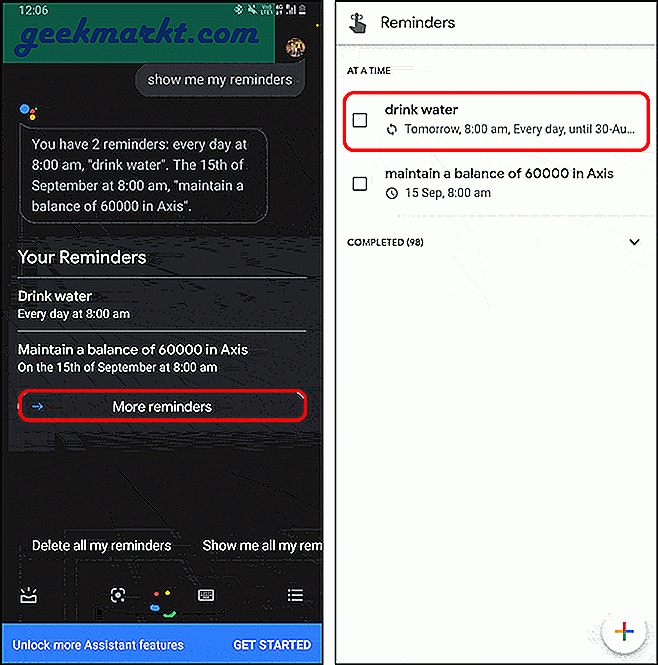
Som du kan se i ovenstående skærmbillede, er der et gentagelsessymbol lige under "Drik vand”Påmindelse. Dette angiver, at det er en tilbagevendende eller gentagen påmindelse. Du kan trykke på påmindelsen for mere info. For at slette det skal du bare markere afkrydsningsfeltet ud for påmindelsen. Når du har gjort det, er det angivet som komplet, og du modtager ikke nogen underretning fra det.
Hvis du ikke bruger Google Assistant til nogen påmindelser, kan du straks bede Google Assistant om at "Slet alle mine påmindelser" eller "Slet alle gentagne påmindelser" for at rydde alle påmindelser.
Google Keep
I mit tilfælde bruger jeg Google Keep til at holde styr på mine noter. Så i stedet for Google Assistant bruger jeg Google Keep til at oprette en påmindelse om en note. Desværre vises Google Keep-påmindelser som “nul”Inden for Google Assistent-påmindelser.
Se for eksempel på følgende skærmbillede, du kan se, at en af påmindelsesteksterne er "null". Dette er en Google Keep-påmindelse, og det sker, fordi Google Keep og Google Assistant ikke er forbundet. På sådanne tidspunkter er det svært at slette disse null-påmindelser uden at kende teksten.
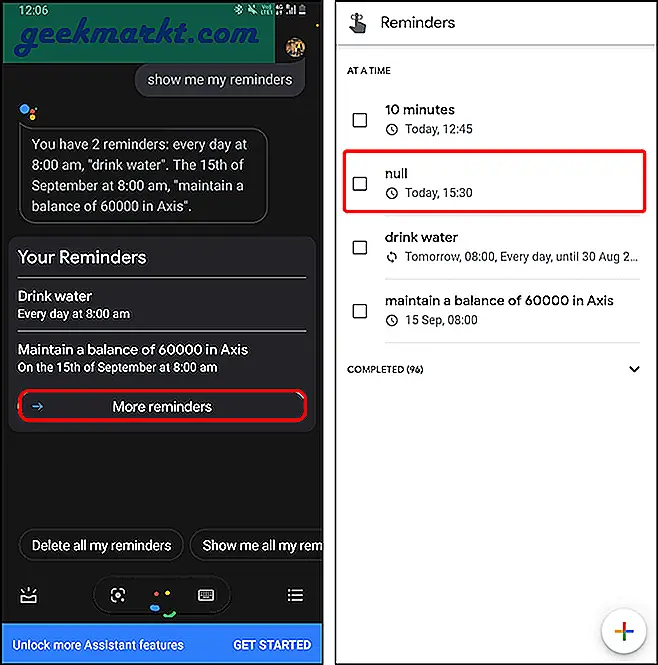
Så en bedre måde at slette Google Keep-påmindelser på er fra Google Keep selv. For at gøre det skal du gå over til Google Keep-appen og trykke på hamburger-menu i øverste venstre hjørne. Tryk på navigationsskuffen på “Påmindelser ”.
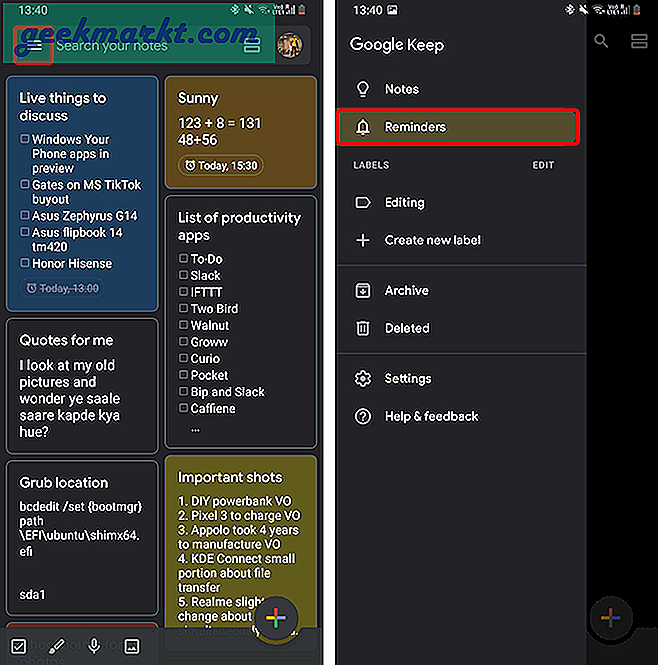
På siden Påmindelser kan du se dine Google Keep-påmindelser. Den ene er med en gentag symbol under dem er tilbagevendende påmindelser. For eksempel i det følgende skærmbillede er "Citater til mig" en tilbagevendende påmindelse. Tryk på den for at se hele noten, og tryk derefter på på påmindelsestid for at redigere påmindelsen. På den Rediger påmindelse pop-up, har du mulighed for at “Slet”Påmindelsen.
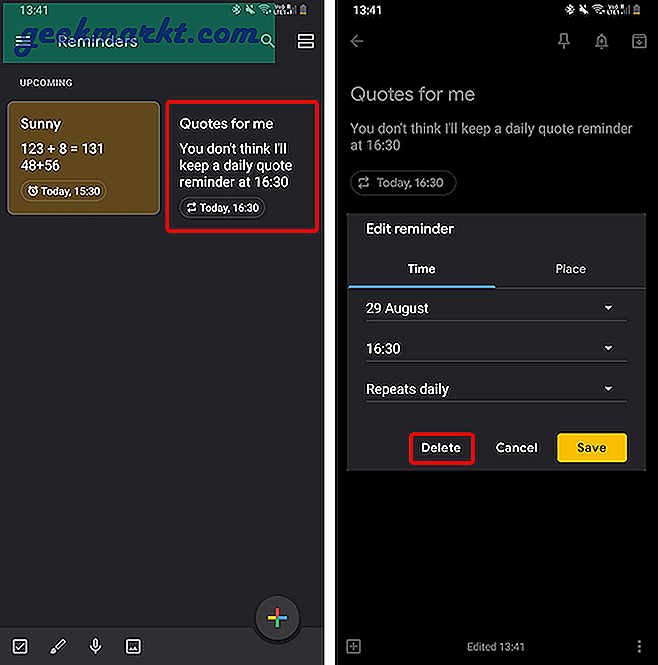
Når du har slettet den tilbagevendende påmindelse, forsvinder den også fra siden Påmindelser.
Google-app
Google-appen indeholder påmindelser fra både Google Assistant og Google Keep. Det er stort set identisk med det, du ser under Google Assistents "Alle påmindelser". Du kan slette det fra Google Assistant såvel som Google App.
For at se påmindelser om Google-appen skal du gå over til Google-appog naviger til “Mere”-Fanen. Under fanen Mere har du en mulighed kaldet “Påmindelser“. Tryk på det. Under Påmindelser vil du se tilbagevendende påmindelser med et gentagelsessymbol under påmindelsen. I mit tilfælde kan du se fra gentagelsessymbolet under påmindelsen om "drikke vand".
Tryk på afkrydsningsfelt ved siden af påmindelsesetiketten, og den vil blive markeret som udfyldt. Nu modtager du ikke påmindelser for denne særlige forekomst.
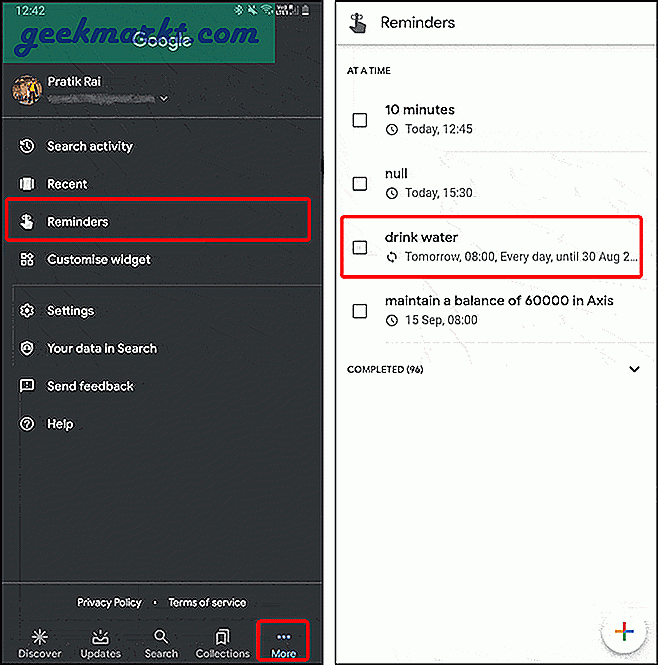
Google Kalender
I modsætning til Google Keep, Google Assistant eller Google App er der ingen enkelt vinduer, hvor du kan se alle dine påmindelser. Derfor vil sletning af tilbagevendende påmindelser i Google Kalender kræve lidt at finde ud af. Desuden indeholder Google Kalender påmindelser fra alle Google Apps som Google Assistant, Gmail, Google Tasks osv. Så du skal være forsigtig, mens du sletter påmindelserne.
Rul gennem kalenderen for at finde ud af påmindelsen, som du har modtaget tilbagevendende påmindelser om. I mit tilfælde er det "drikke vand", og som du kan se, gentager det sig dagligt. Tryk på den tilbagevendende påmindelse for at se beskrivelsen. Du vil se lige under tid og dato, der står "Gentages dagligt".
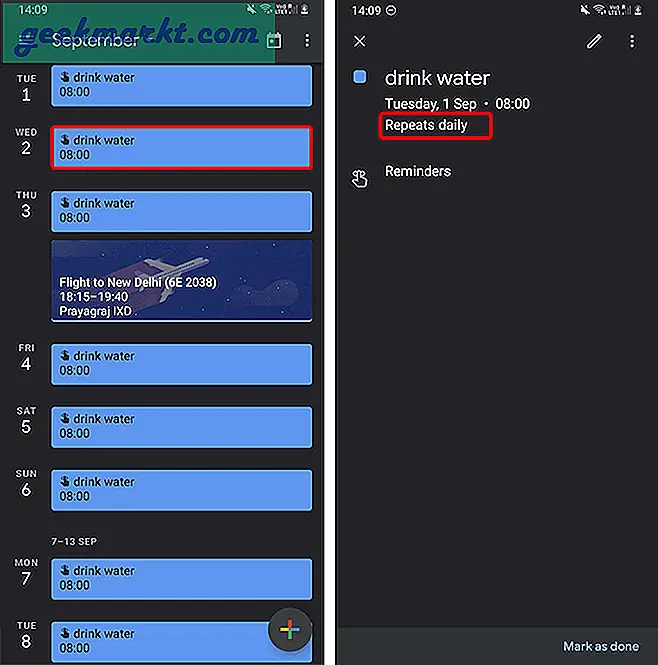
Tryk på på påmindelsesbeskrivelsen kødboller menu eller de tre prikker i øverste højre hjørne. Vælg, Slet. Vælg derefter “Dette og følgende påmindelser”For at slette alle forekomster af påmindelserne og trykke på Slet knap.
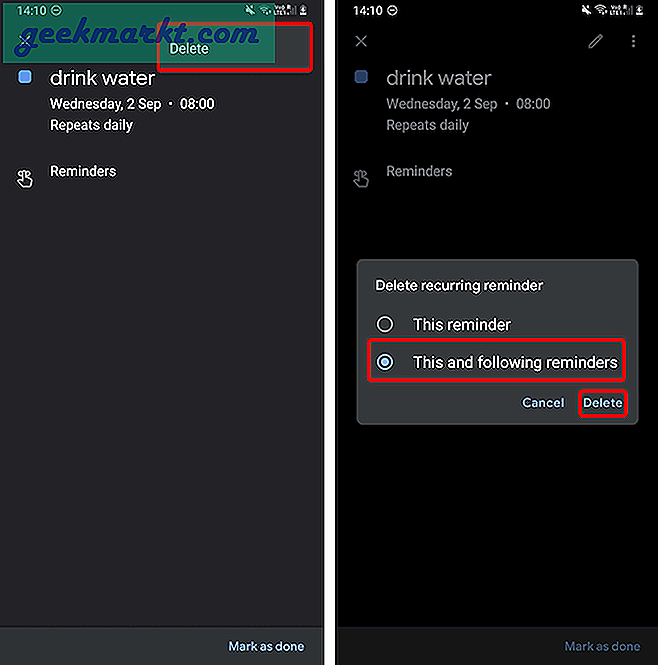
Dette var måderne at slippe af med tilbagevendende Google-påmindelser på Android. For flere spørgsmål eller forespørgsler, lad mig det vide i kommentarerne nedenfor.
Læs også:Sådan slettes automatisk din hele Google-aktivitet